まず、ペジエ文字_説明.txt、$ペジエ.txtを良くお読み下さい。読み終わりましたらオリジナルの
$ペジエ.txtは適当なファイル名で別に保存しておきます。
$ペジエ.txtを編集します。
文字列挿入のダイアログで「txt」と入力すると挿入される文字列です。
#のコメント文はそのままで
# ------------------------------------------------------------------------
# 外部変形「ペジエ文字」専用ファイル
# ①当該ファイル名:「$ペジエ.txt」とすること。
# ②冒頭に「#」のある行は、REM文
# ③記載データは、下記実例のように複数行に渡っても構わないが、行末の
# 「改行コード」は、全角空白文字「 」に変換される。
# ------------------------------------------------------------------------
東京は葛飾、柴又のとなり「高砂」の自転車専門店です。ツーリング車を古くからやっていました。
云々
と好き勝手な文字列を書き込めば良いわけです。(*^o^*)
保存は「ベジエ文字」のホルダです。
次に、デフォルトのリターンキーで挿入される文字列の編集。
これは、AWKスクリプトファイルをいじるので慎重に。
ペジエ文字.AWKをエディタで開き
-----------------------
BEGIN {
CAL="ペジエ文字の見本データ"; # 文字列見本
CAL="ペジエ氏の様式の如く紆余曲折し起伏に富んだ曲線の変転の事情を、それ相応の文字列で追想いたしてみますと…ア~ナンダこうなんだと、理路の表裏の屈折が見えて来るようで御座います★";
-----------------------
ペジエから始まって★で終わる、「"」で囲まれた文字列がデフォルトで挿入される文字列です。
私は
CAL="★サイクルショップヒラガのホームページです★";
と書き換えてあります。(^^;;
これで二つの文字列が簡単に配置できる様になります。オリジナルのバックアップはお忘れ無く。
ここまで出来ると欲が出るのが人情てなもんで、文字列の編集もツールバー上から実行しようと
言うことでbatファイルの書き換えです。勿論、見よう見まね、jwwの約束事など勉強せずにやる結果
オーライ型ですから、そのつもりでね。^O-O^;

ペジエ文字.BATを開いて、上図の赤丸部分を書き加えます。「|」はShift+\です(蛇足ながら)
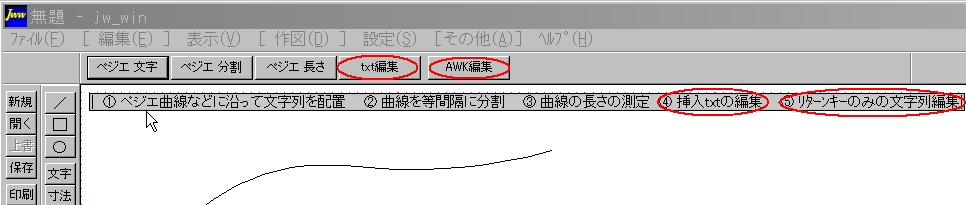
外変「ペジェ文字」を実行して上の様な画面になれば、第一段階成功。(^o^)v
この状態で「txt編集」をクリックしても駄目なことはお分かりですよね。(^^;;
次は、書き加えたものを有効ならしめる為の作業です。
ペジエ文字.BATの
-------------------------------------
:do3
copy jwc_temp.txt temp.txt > nul
C:\mawk32\mawk32.exe -f C:\jww\〔外部変形〕\ベジエ文字\ペジエ長さ.awk temp.txt %2 %3 %4 %5 %6 %7> jwc_temp.txt
goto END
-------------------------------------
上から見ていくと、何となく分かってきます。:do1・・:do2・・:do3・・フムフム、んじゃ次は
:do4かなてな訳です。(^^;;
-------------------------------------
そんなことで、:do3のgoto ENDの次の行に
下の:do4と:do5を書き加えます。
↓
:do4
copy jwc_temp.txt temp.txt > nul
start C:\EDIT\HIDEMARU.EXE C:\jww\〔外部変形〕\ベジエ文字\$ペジエ.txt > jwc_temp.txt
goto END
:do5
copy jwc_temp.txt temp.txt > nul
start C:\EDIT\HIDEMARU.EXE C:\jww\〔外部変形〕\ベジエ文字\ペジエ文字.AWK > jwc_temp.txt
goto END
ここまでを追加します。
そして
# exit 頭に#を付けてコメント行にして終わりです。(^^;;
-------------------------------------
当然ですが、txt、AWKファイルを開くエディタは自分の環境を入れるわけです。
さて、実行
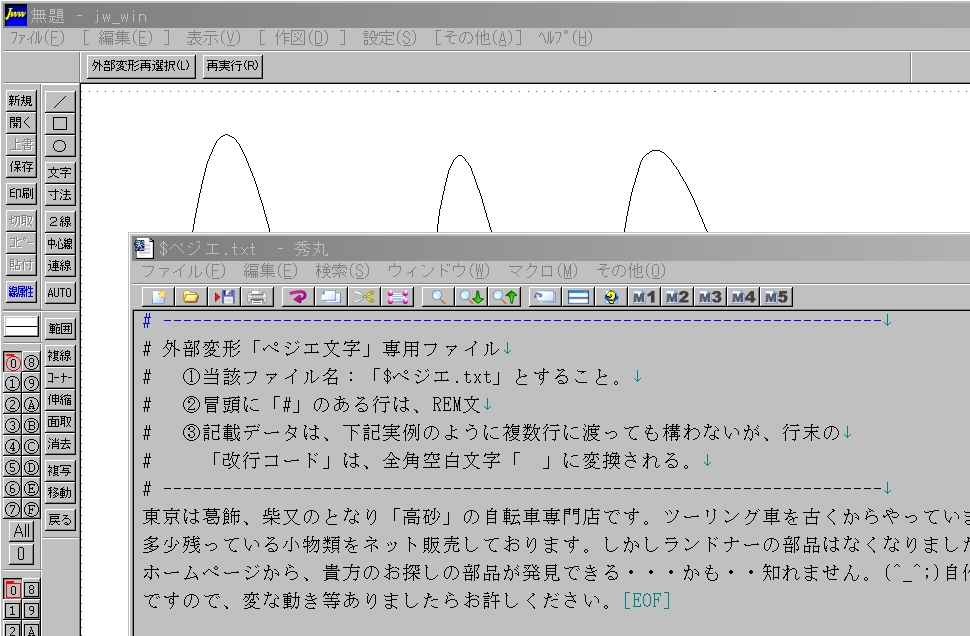
フゥ・・成功・・(^_^;)
ペジエ分割には「分割位置の表示方法に、上記の補助線を使用すると、ある図形をペジエ曲線なりに、等間隔にコピーするというお遊びもできます (^o^)v」ペジエ文字_説明.txtより
という機能もあるのですが、(・・?(^_^;)f(^^;)自分には分かりません。
└(^。^ )┐=3 =3 =3 =3 =3 =3スタコラサッサ・・
曲線なり等間隔コピー
スタコラサッサしていたら、某お隣さんが来て「線角度取得と回転連続複写に自分で書いてあるじゃないですか」「ありゃ、もう忘れてる。」こりゃぁ、相当重度の健忘症だと思い知らされる。ふむ、
ふむ、自分で書いたものに納得・・実行してみるが、どうも図形があっち向いたり、こっち向いたり
する。
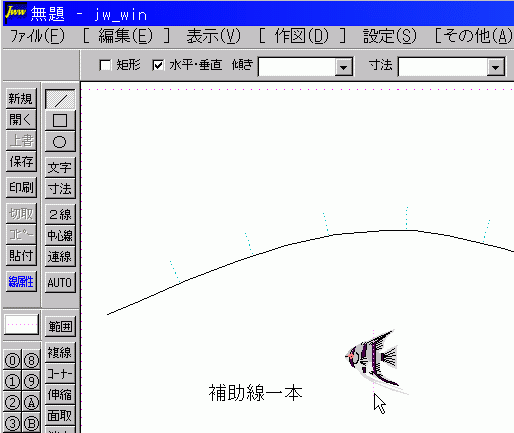
再度教えを請いにお隣さんへ。
「補助線縦に一本」
ふむ、見本の図形には一本あったな・・・・
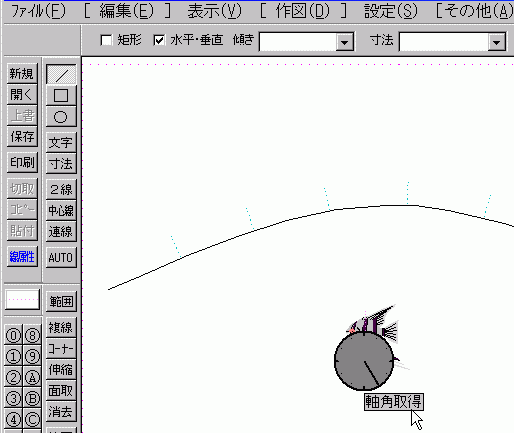
「それを『軸角取得』するんです」
ふむ・・・(・・?
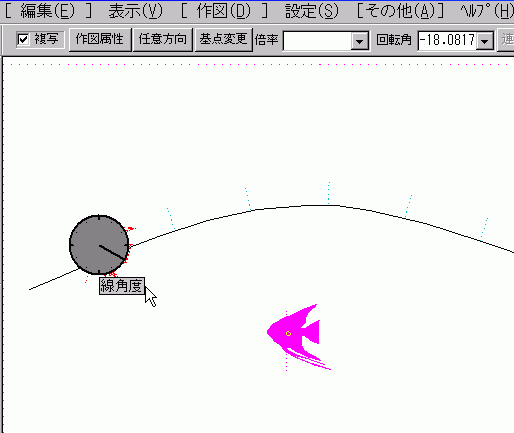
「そしたら範囲指定、複写、複写先で補助線の線角度取得して、貼り付けです」
「わわわかった・・・」(*^o^*)
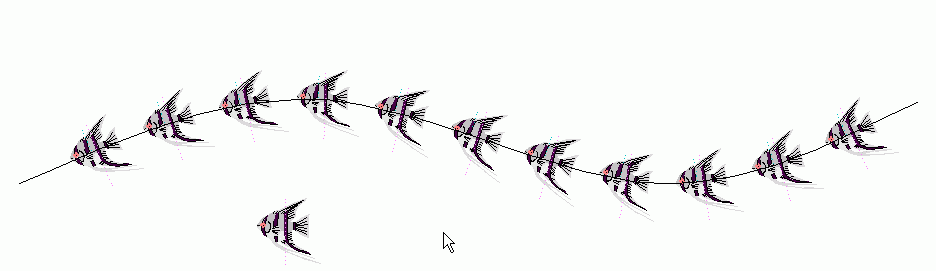
完成(^o^)v
早速、忘れない様にここにメモっておきます。しかし・・メモした場所を忘れそう
だなぁ・・・メモした場所をメモするかなぁ・・・f(^^;)

クロックメニューもメモっておかないと忘れるなぁ。(^^;;